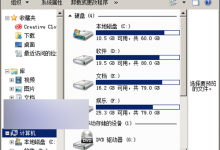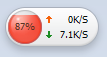电脑开机自动弹出C盘界面该怎么解决?
来源:好再见网 2015-04-21 13:45:25
最近专家开启电脑的是总是第一时间弹出C盘界面,每次都要自己手动关闭,非常的麻烦,最后才发现是注册表在作怪,下面专家就为大家分享下出现此种情况的解决办法
查看电脑启动项
1、打开电脑“开始”菜单,找到【运行】选项,点击打开

2、在弹出的运行对话框,输入【msconfig】命令,点击确定

3、进入“系统配置界面”,查看启动项是否与C盘有关的启动程序,如果有,点击关闭

更改注册表
1、在“运行”对话框输入【regedit】命令,点击确定进入注册表编辑器

2、进入注册表定位到【HKEY_LOCAL_MACHINE\SOFTWARE\Microsoft\Windows\CurrentVersion\Run】项下

3、在右侧找到是否有与C盘有关的项,右键点击将其删除

本文标签:
上一篇 : 一位老程序员的10条忠告
下一篇 : 电视电脑怎样手动更新声卡驱动?